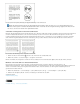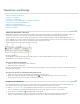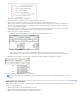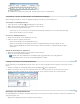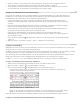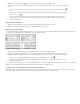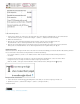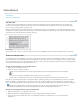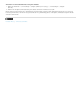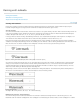Operation Manual
Nach oben
Nach oben
2. Geben Sie ein Muster von bis zu acht Zeichen in das Feld „Füllzeichen“ ein und drücken Sie die Eingabetaste bzw. den
Zeilenschalter. Die eingegebenen Zeichen werden über die gesamte Breite des Tabulators wiederholt.
3. Um die Schriftart oder andere Formatierungen des Füllzeichens zu ändern, wählen Sie das Tabulatorzeichen im Textrahmen
aus und formatieren Sie das Zeichen über das Zeichenbedienfeld oder das Menü „Schrift“.
Einfügen von Tabulatoren für rechte Ausrichtung
Sie können in einem Schritt einen rechts ausgerichteten Tabulator am rechten Einzug hinzufügen. Dies vereinfacht die Erstellung von
tabellarischem Text, der sich über eine gesamte Spalte erstreckt. Tabulatoren für die rechte Ausrichtung unterscheiden sich leicht von
Standardtabulatoren. Ein Tabulator für die rechte Ausrichtung hat folgende Merkmale:
Der gesamte nachfolgende Text wird am rechten Rand des Textrahmens ausgerichtet. Wenn derselbe Absatz nach dem
Tabulator für die rechte Ausrichtung weitere Tabulatoren enthält, werden diese und der dazugehörige Text in die nächste Zeile
verschoben.
Er ist ein im Text und nicht im Dialogfeld „Tabulatoren“ enthaltenes Sonderzeichen, das mithilfe des Kontextmenüs eingefügt
wird, nicht über das Dialogfeld „Tabulatoren“. Daher kann er nicht Teil eines Absatzformats sein.
Er unterscheidet sich von dem Wert für „Einzug rechts“ im Absatzbedienfeld. Durch diesen Wert wird ein Abstand zwischen
dem gesamten rechten Absatzrand und dem rechten Textrahmenrand erzeugt.
Er kann mit einem Tabulatorfüllzeichen verwendet werden. Tabulatoren für rechte Ausrichtung werden mit dem
Tabulatorfüllzeichen des ersten Tabstopps nach dem rechten Steg oder, wenn keiner vorhanden ist, des letzten Tabstopps vor
dem rechten Steg verwendet.
1. Setzen Sie mit dem Text-Werkzeug
die Einfügemarke in die Zeile, in der der Tabulator für die rechte Ausrichtung eingefügt
werden soll.
2. Wählen Sie „Schrift“ > „Sonderzeichen einfügen“ > „Andere“ > „Tabulator für rechte Ausrichtung“.
Festlegen von Einzügen
Mit Einzügen wird Text von der linken oder rechten Rahmenkante nach innen verschoben. Verwenden Sie für Einzüge in der ersten Zeile eines
Absatzes anstelle von Leerzeichen oder Tabulatoren Erstzeileneinzüge.
Der Einzug in der ersten Zeile wird relativ zum linken Einzug positioniert. Ist die linke Kante eines Absatzes z. B. um 1 Pica eingezogen, wird mit
einem Erstzeileneinzug von 1 Pica die erste Absatzzeile um 2 Pica von der linken Rahmen- oder Versatzkante eingezogen.
Sie können Einzüge über das Dialogfeld „Tabulatoren“, über das Absatzbedienfeld oder über das Steuerungsbedienfeld festlegen. Sie können
Einzüge auch beim Erstellen von Listen mit Aufzählungszeichen (Aufzählungslisten) oder nummerierten Listen festlegen.
Der Artikel Tabs and Indents Gallery von Bob Bringhurst enthält Informationen zu verschiedenen Tabulator- und Einzugseffekten.
Festlegen eines Einzugs über das Dialogfeld „Tabulatoren“
1. Klicken Sie mit dem Text-Werkzeug in den Absatz, für den Sie einen Einzug festlegen möchten.
2. Wählen Sie „Schrift“ > „Tabulator“, um das Dialogfeld „Tabulator“ anzuzeigen.
3. Führen Sie mit den Einzugsmarken
im Dialogfeld „Tabulator“ einen der folgenden Schritte aus:
Ziehen Sie die obere Marke, um die erste Textzeile einzuziehen. Ziehen Sie die untere Marke, um beide Marken zu
verschieben und den gesamten Absatz einzuziehen.
Erste Zeile mit (links) und ohne (rechts) Einzug
Wählen Sie die obere Marke aus und geben Sie einen Wert für „X“ ein, um den Einzug für die erste Textzeile festzulegen.
Wählen Sie die untere Marke aus und geben Sie einen Wert für „X“ ein, um den gesamten Absatz einzuziehen.
Weitere Informationen zum Verwenden des Dialogfelds „Tabulatoren“ finden Sie im Abschnitt Tabulatoren-Dialogfeld – Übersicht.
Festlegen von Einzügen mit dem Absatzbedienfeld oder dem Steuerungsbedienfeld